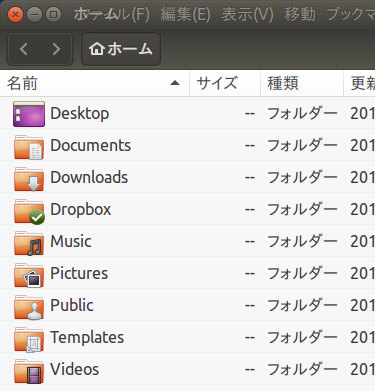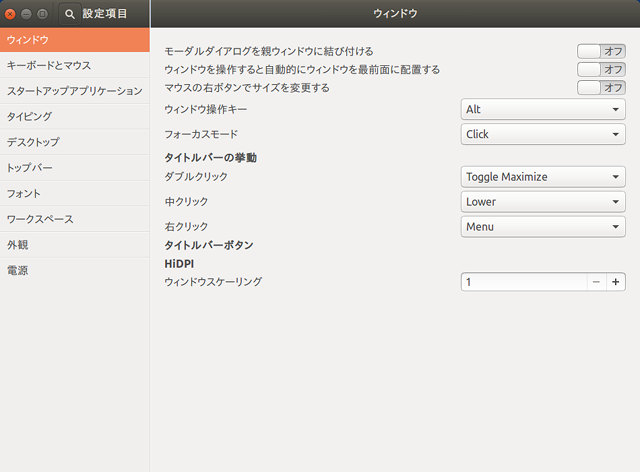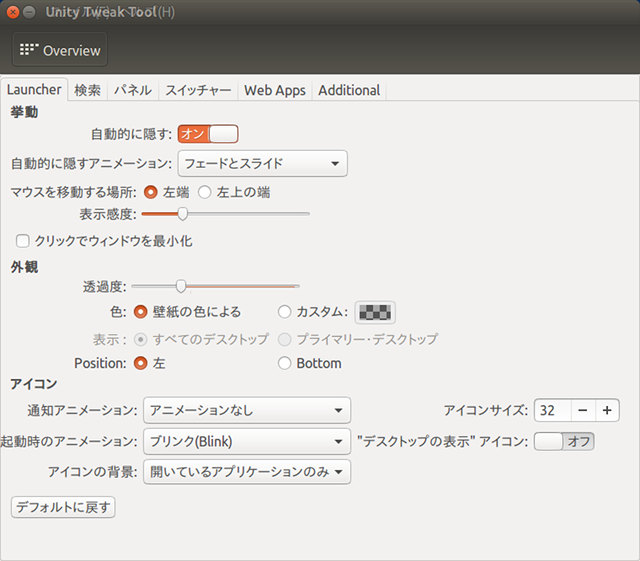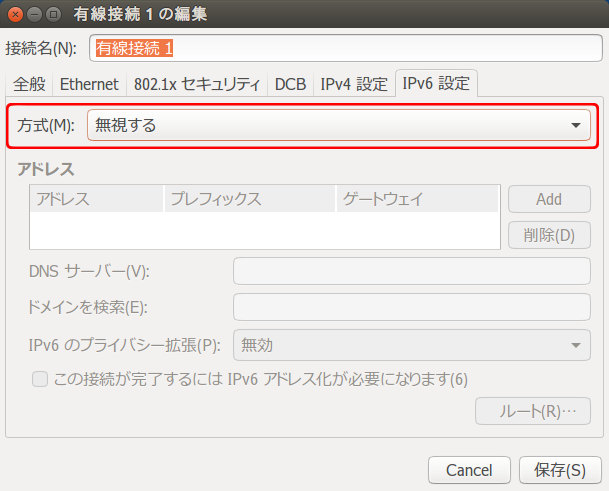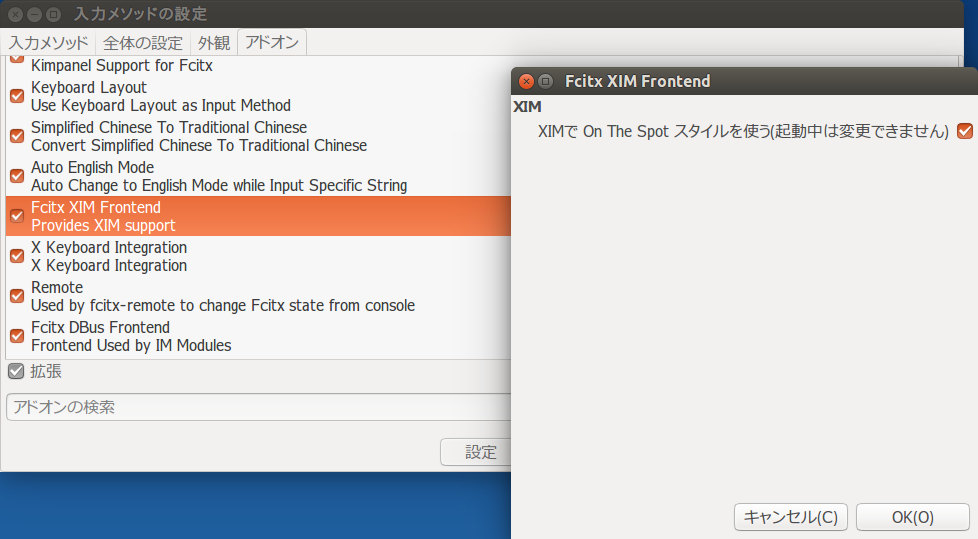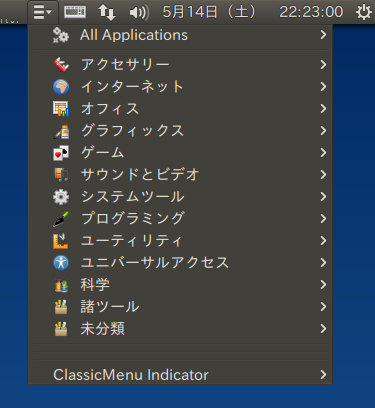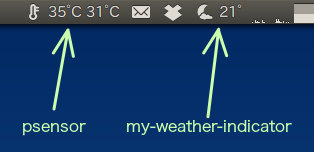Ubuntu Desktop 日本語 Remix版をインストール後の、初期設定メモ
Synapticのインストール
やはり、16.04でも標準インストールされていなかった…
sudo apt-get install synaptic
ユーザディレクトリの日本語化阻止
/home/user/デスクトップ というような特殊ディレクトリを /home/user/Desktop のように英語に戻す。コマンドラインを多用する場合は便利。
※この作業はログオン ユーザごとに行う。
LANG=C xdg-user-dirs-gtk-update
カスタマイズ ツールのインストール
sudo apt-get install gnome-tweak-tool sudo apt-get install unity-tweak-tool sudo apt-get install compizconfig-settings-manager sudo apt-get install gconf-editor sudo apt-get install dconf-tools
フォントのインストール
リポジトリが存在するフォントの
ipaフォントのインストール例
#sudo apt-get install fonts-ipafont-mincho fonts-ipafont-gothic fonts-ipafont #sudo apt-get install fonts-ipaexfont-mincho fonts-ipaexfont-gothic fonts-ipaexfont
手動インストールのフォント
/usr/share/fonts/truetype内に適当なディレクトリなどを作り、そこにフォントファイルをコピーする。その後、fc-cacheコマンドでフォント キャッシュを強制更新する。
# sudo fc-cache -r -s -f -v
インストールしたフォントの入手先例
・GitHub 源ノ角ゴシック
システムフォント設定の変更
Gnome Tweak Tool または Unity Tweak Tool で変更可能
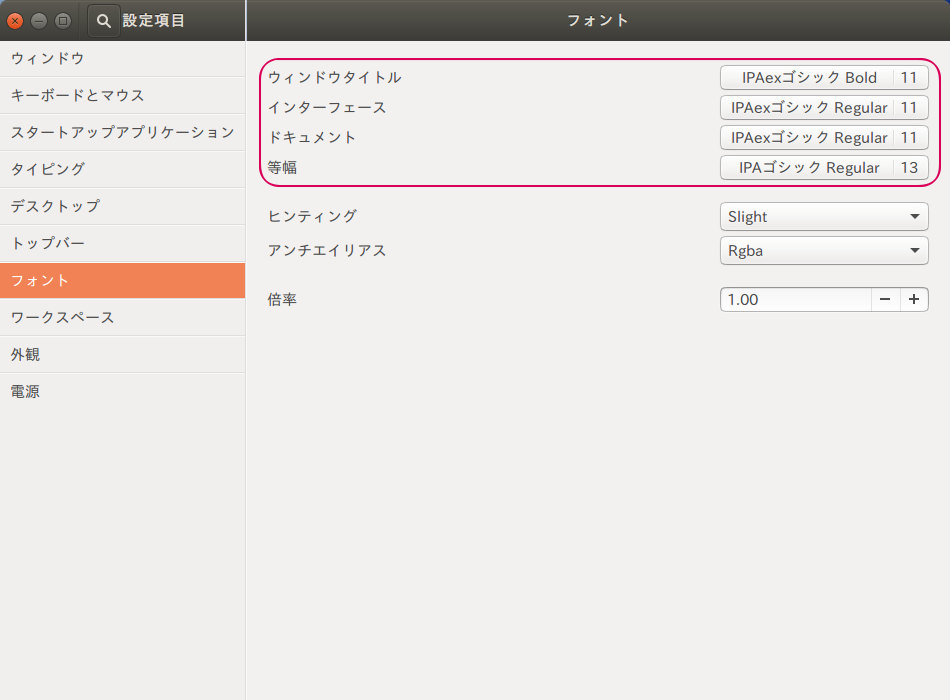
Gnome Tweak Toolでシステムフォントを変更する
当面使わないネットワーク関連サービスの停止
稼働中のネットワーク関連のサービスの一覧を調べてから、不要なものを一つずつ対処
# netstat -ltup 稼働中のインターネット接続 (サーバのみ) Proto 受信-Q 送信-Q 内部アドレス 外部アドレス 状態 PID/Program name tcp 0 0 *:902 *:* LISTEN 1529/vmware-authdla tcp 0 0 S5350-Ubuntu1604:domain *:* LISTEN 980/dnsmasq tcp 0 0 localhost:ipp *:* LISTEN 698/cupsd tcp 0 0 localhost:smtp *:* LISTEN 1489/master tcp6 0 0 ip6-localhost:ipp [::]:* LISTEN 698/cupsd udp 0 0 *:mdns *:* 679/avahi-daemon: r udp 0 0 S5350-Ubuntu1604:domain *:* 980/dnsmasq udp 0 0 *:bootpc *:* 969/dhclient udp 0 0 *:49272 *:* 679/avahi-daemon: r udp 0 0 *:ipp *:* 812/cups-browsed udp6 0 0 [::]:mdns [::]:* 679/avahi-daemon: r udp6 0 0 [::]:49886 [::]:* 679/avahi-daemon: r
dnsmasqの無効化
/etc/NetworkManager/NetworkManager.conf の次の行をコメントアウト
#dns=dnsmasq
avahi-daemon の無効化
upstartの設定ファイル/etc/init/avahi-daemon.confの起動設定を次のようにコメントアウト
#start on (filesystem # and started dbus) stop on stopping dbus
さらに、SysV Initで起動されているかもしれないので、こちらの設定も起動無効にする。
# sudo sysv-rc-init avahi-daemon off
さらに
# sudo update-rc.d avahi-daemon remove
ここまで行ってダメだったため、systemdでの設定を無効化する
# sudo systemctl list-unit-files | grep avahi avahi-daemon.service enabled avahi-daemon.socket enabled # sudo systemctl disable avahi-daemon.service
これでも起動を阻止できなかったため、パッケージ自体を削除した
# sudo apt-get purge avahi-daemon 以下のパッケージは「削除」されます: avahi-daemon* avahi-utils* libnss-mdns* アップグレード: 0 個、新規インストール: 0 個、削除: 3
ipv6無効化
/etc/sysctl.conf に追記
### DISABLE ipv6 net.ipv6.conf.all.disable_ipv6 = 1 net.ipv6.conf.default.disable_ipv6 = 1 net.ipv6.conf.lo.disable_ipv6 = 1
ipv6が有効な時点での表示
# sudo cat /proc/net/if_inet6 fe80000000000000b20d0c140655f46f 02 40 20 80 enp1s0
/etc/sysctl.conf を変更後、システムに反映させる
# sudo sysctl -p
net.ipv6.conf.all.disable_ipv6 = 1
net.ipv6.conf.default.disable_ipv6 = 1
net.ipv6.conf.lo.disable_ipv6 = 1
# sudo cat /proc/net/if_inet6
← ipv6が無効なので何も表示されないのを確認する
NetworkManagerを用いている場合は、パネルのNetworkManagerアイコンをクリックし、接続設定よりipv6を無効化する。
不要な常駐サービスを無効化
sysv-rc-confをsudo apt-get install sysv-rc-confでインストールしてから作業を行う。
SysV Init形式で起動されるプログラムの一覧を確認
# sudo sysv-rc-conf --list | grep -e :on
とりあえず必要なさそうなサービスを無効化
# sudo sysv-rc-conf pppd-dns off # sudo sysv-rc-conf speach-dispatcher off # sudo sysv-rc-conf rsync off # sudo sysv-rc-conf apport off
systemdで起動される不要と思われるサービスを無効化
まず、一覧を表示
# sudo systemctl list-unit-files | grep enabled
不要なものを無効化する例
# sudo systemctl disable ModemManager.service # sudo systemctl disable pppd-dns.service
NTPサーバの変更
[Time] # main ntp server NTP=ntp.jst.mfeed.ad.jp # backupntp server (if main server is not accessible) FallbackNTP=ntp1.jst.mfeed.ad.jp ntp2.jst.mfeed.ad.jp ntp3.jst.mfeed.ad.jp
Zeitgeistアンインストール
Unity上でユーザのアクションを監視し記録するデーモンを削除する
# sudo apt-get purge python-zeitgeist zeitgeist-core 以下のパッケージは「削除」されます: activity-log-manager* rhythmbox-plugin-zeitgeist* zeitgeist-core* zeitgeist-datahub*
Evolutionの削除
次のプロセス一覧より、使わないEvolution関連のタスクが大量に稼働している。
# ps -ax | grep -e evolution 1761 ? Sl 0:00 /usr/lib/evolution/evolution-source-registry 1864 ? Sl 0:00 /usr/lib/evolution/evolution-calendar-factory 1962 ? Sl 0:00 /usr/lib/evolution/evolution-calendar-factory-subprocess --factory local --bus-name org.gnome.evolution.dataserver.Subprocess.Backend.Calendarx1864x2 --own-path /org/gnome/evolution/dataserver/Subprocess/Backend/Calendar/1864/2 1973 ? Sl 0:00 /usr/lib/evolution/evolution-calendar-factory-subprocess --factory contacts --bus-name org.gnome.evolution.dataserver.Subprocess.Backend.Calendarx1864x3 --own-path /org/gnome/evolution/dataserver/Subprocess/Backend/Calendar/1864/3 1983 ? Sl 0:00 /usr/lib/evolution/evolution-addressbook-factory 2001 ? Sl 0:00 /usr/lib/evolution/evolution-addressbook-factory-subprocess --factory local --bus-name org.gnome.evolution.dataserver.Subprocess.Backend.AddressBookx1983x2 --own-path /org/gnome/evolution/dataserver/Subprocess/Backend/AddressBook/1983/2 2379 pts/18 S+ 0:00 grep --color=auto -e evolution
Evolutionパッケージの削除
# sudo apt-get purge evolution-data-server
Fcitxのインライン入力化
UnityのHUDなどで、日本語変換時にインライン入力できるようにする。パネルのFcitxアイコン → 設定 → アドオン → Fcitx XIMフロントエンド の設定を変更する
パネルに追加するインジケータ類
・ ClassicMenu Indicator
# sudo add-apt-repository ppa:diesch/testing # sudo apt-get update # sudo apt-get install classicmenu-indicator
・ System Load Indicator
# sudo add-apt-repository ppa:indicator-multiload/stable-daily # sudo apt-get update # sudo apt-get install indicator-multiload
・ psensor
公式サイトの説明とは少し違う挙動をしていて、lm_sensorsやhddtempが入っていなくても、システム温度を取得できた。
# sudo apt-get install psensor
・ my-weather-indicator
# sudo add-apt-repository ppa:atareao/atareao # sudo apt-get update # sudo apt-get install my-weather-indicator
『自動起動するアプリケーション』に全てのプログラムを表示する
# sudo sed -i 's/NoDisplay=true/NoDisplay=false/g' /etc/xdg/autostart/*.desktop
FAT32メディアの時刻が9時間ずれる問題の修正
デジカメのSDカードなどFAT32メディアをマウントすると、日本のタイムゾーンのずれ分9時間が自動的に加算されてしまう問題の修正は
# sudo timedatectl set-local-rtc yes
設定状態を確認すると、NTP synchronized: noとなっているが、NTPによる時刻自動設定はsystemd-timesyncdで行われているようなので、問題はないと思われる。
# timedatectl
Local time: 日 2016-05-22 11:59:35 JST
Universal time: 日 2016-05-22 02:59:35 UTC
RTC time: 日 2016-05-22 11:59:35
Time zone: Asia/Tokyo (JST, +0900)
Network time on: yes
NTP synchronized: no ← 無効となっているが、いまのところ問題なく自動取得できている
RTC in local TZ: yes
Warning: The system is configured to read the RTC time in the local time zone.
This mode can not be fully supported. It will create various problems
with time zone changes and daylight saving time adjustments. The RTC
time is never updated, it relies on external facilities to maintain it.
If at all possible, use RTC in UTC by calling
'timedatectl set-local-rtc 0'.